360浏览器出现证书错误怎么办 360浏览器出现证书错误解决方法
更新时间:2023-02-03 15:23:51作者:run
最近有小伙伴反馈自己电脑在安装完360浏览器工具之后,打开网页时却莫名出现证书错误的提示,今天小编给大家带来360浏览器出现证书错误怎么办,有遇到这个问题的朋友,跟着小编一起来操作吧。
解决方法:
1.我们点击右上角的设置按钮,在弹出来的下拉框中,选择设置,进入到设置中心。
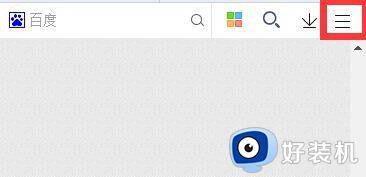
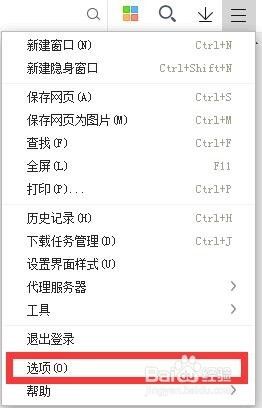
2.在选项设置中,我们选择高级设置,也就是一个扳手图标的功能;
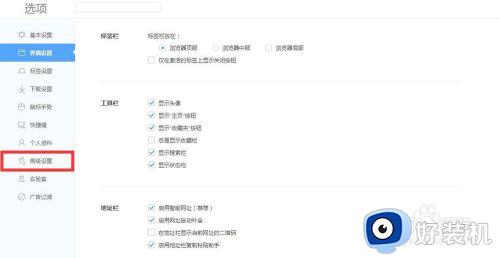
3.高级设置中我们往下拉滚动条,找到HTTPS/SSL功能。这里是我们设置证书的地方,然后选择管理证书。
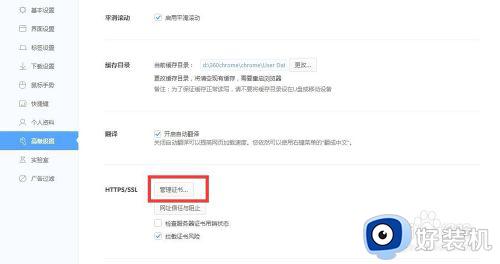
4.在证书界面,我们会看到当前已有的证书、阻挡的证书信息。选择右下角的高级,然后在弹出来的高级选项中,将客户端身份验证以及安全电子右键√给取消,然后重启浏览器就可以了。
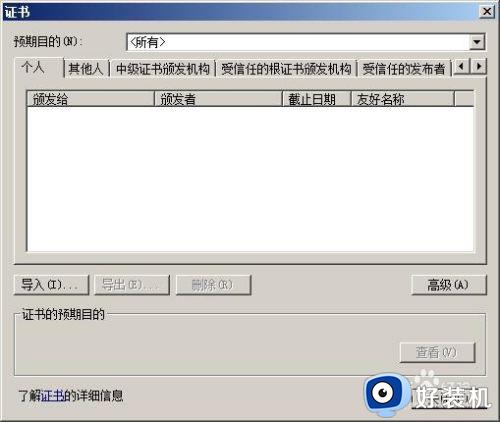

5.另外一种方法就是使用安全卫士自带的人工服务,然后搜索安全证书,我们在修复种类里面选择第一个修复模式也是可行的。
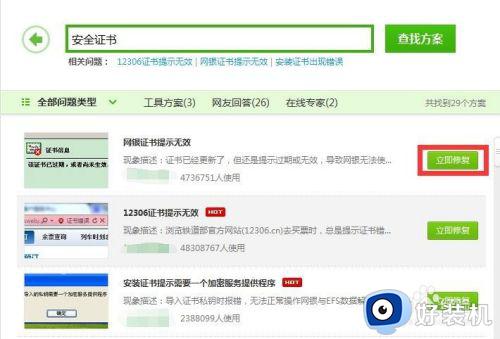
以上就是小编带来的360浏览器出现证书错误解决方法的全部内容,如果有遇到这种情况,那么你就可以根据小编的操作来进行解决,非常的简单快速,一步到位。
360浏览器出现证书错误怎么办 360浏览器出现证书错误解决方法相关教程
- 360浏览器显示证书错误怎么办 360浏览器提示证书错误解决方法
- 360浏览器显示证书错误怎么办 360安全浏览器显示证书错误解决方法
- edge浏览器怎样查看证书序列号 edge浏览器查看证书序列号的步骤
- chrome书签怎么导出 chrome浏览器怎么导出书签
- 360浏览器崩溃了怎么处理 360浏览器显示崩溃了的解决方法
- 谷歌浏览器如何删除无效证书 谷歌浏览器无效证书删除方法
- 360浏览器闪退怎么办 360浏览器老是闪退解决方法
- 谷歌浏览器中如何导入SSL证书 谷歌浏览器中导入数字证书的步骤
- 360浏览器网页走丢了怎么办 360浏览器出现网页走丢处理方法
- 360浏览器提示存在未经证实信息的网站打不开如何处理
- 电脑无法播放mp4视频怎么办 电脑播放不了mp4格式视频如何解决
- 电脑文件如何彻底删除干净 电脑怎样彻底删除文件
- 电脑文件如何传到手机上面 怎么将电脑上的文件传到手机
- 电脑嗡嗡响声音很大怎么办 音箱电流声怎么消除嗡嗡声
- 电脑我的世界怎么下载?我的世界电脑版下载教程
- 电脑无法打开网页但是网络能用怎么回事 电脑有网但是打不开网页如何解决
电脑常见问题推荐
- 1 b660支持多少内存频率 b660主板支持内存频率多少
- 2 alt+tab不能直接切换怎么办 Alt+Tab不能正常切换窗口如何解决
- 3 vep格式用什么播放器 vep格式视频文件用什么软件打开
- 4 cad2022安装激活教程 cad2022如何安装并激活
- 5 电脑蓝屏无法正常启动怎么恢复?电脑蓝屏不能正常启动如何解决
- 6 nvidia geforce exerience出错怎么办 英伟达geforce experience错误代码如何解决
- 7 电脑为什么会自动安装一些垃圾软件 如何防止电脑自动安装流氓软件
- 8 creo3.0安装教程 creo3.0如何安装
- 9 cad左键选择不是矩形怎么办 CAD选择框不是矩形的解决方法
- 10 spooler服务自动关闭怎么办 Print Spooler服务总是自动停止如何处理
